Win, Mac 및 온라인에서 M4B를 MP3로 변환하는 방법
M4B와 MP3 오디오북은 최근 책 애호가들 사이에서 인기를 끌고 있습니다. 하지만 오디오북 플레이어의 호환성에 따라 M4B를 MP3로 변환해야 하는 경우도 있습니다. 이 변환은 품질과 챕터 정보를 손실 없이 진행해야 하며, VLC 미디어 플레이어와 같은 여러 도구를 사용해 신중하게 수행할 수 있습니다. 이제, M4B 형식에서 MP3로 변환하는 데 도움이 될 수 있는 다양한 가이드와 도구들을 살펴보겠습니다.
파트 1: M4B 파일 포맷이란 무엇인가요?
M4B 파일은 MPEG-4 파트 14 오디오 레이어를 기반으로 오디오북을 저장하고 배포하기 위해 특별히 설계된 파일 형식입니다. 확장자는 .M4B이며, 이는 AAC로 인코딩된 M4A 오디오 파일과 동일합니다. 많은 오디오북 제작자들은 메타데이터에 챕터 정보를 포함할 수 있어 이 파일 형식을 선호합니다. 이를 통해 제작자는 챕터 제목과 북마크를 추가할 수 있으며, M4B 플레이어에서 편리하게 재생할 수 있습니다. 반면, MP3는 챕터 정보를 지원하지 않기 때문에 변환 시 각 챕터를 별도의 MP3 파일로 나누어야 합니다.
파트 2: Windows에서 M4B를 MP3로 변환하는 방법
Windows에서 M4B 파일을 MP3로 변환하려면 VLC 미디어 플레이어를 사용하는 것이 좋습니다. VLC는 오디오 및 비디오 변환 기능을 제공하지만 대량 변환은 지원하지 않습니다. 또한, 출력된 MP3 파일 크기는 원본 M4B 파일의 거의 두 배가 될 수 있습니다.
VLC 미디어 플레이어를 사용하여 M4B를 MP3로 변환하는 방법은 다음과 같습니다:
1. VLC를 다운로드, 설치한 후 실행합니다. 메뉴에서 미디어 > 변환/저장을 선택합니다.
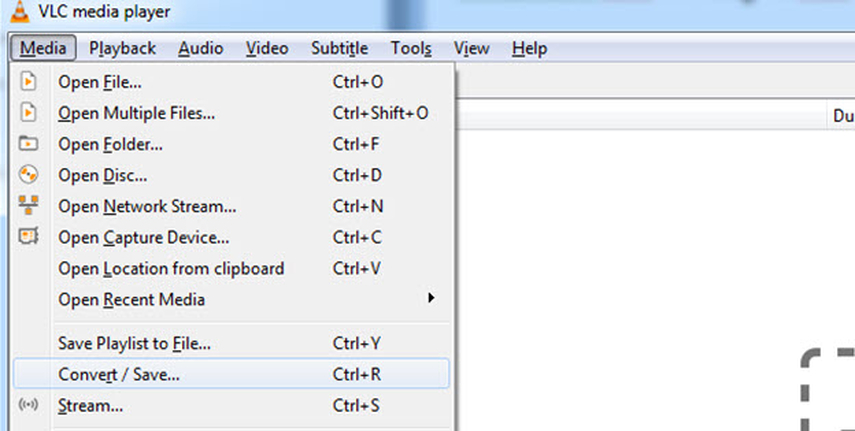
2. 변환/저장 창에서 M4B 오디오북을 추가하고, 왼쪽 하단의 변환 버튼을 클릭합니다. 드래그 앤 드롭 방식으로 파일을 추가할 수도 있습니다.
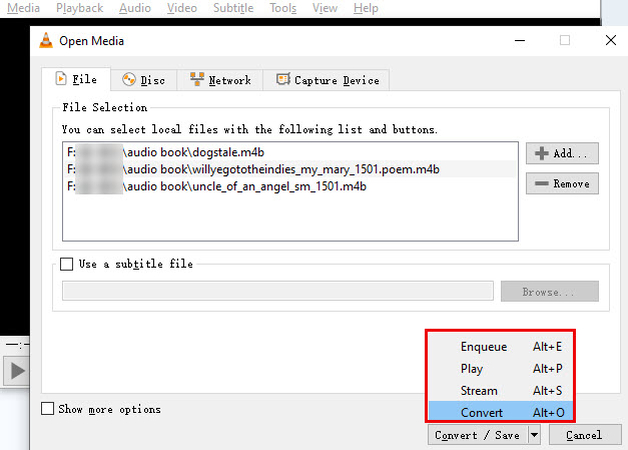
3. 프로필 섹션에서 드롭다운 메뉴를 열고 출력 형식으로 오디오 - MP3를 선택합니다.
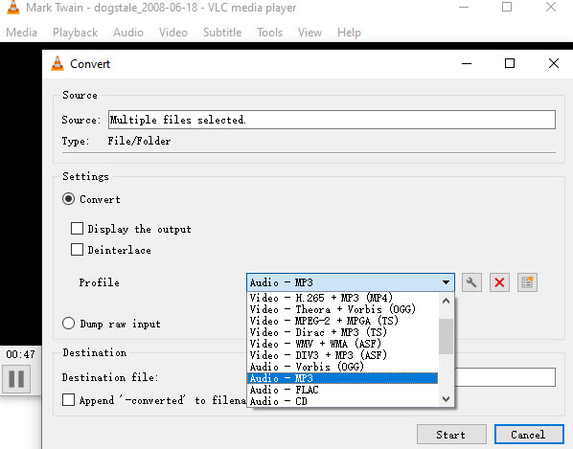
4. 출력 폴더를 설정하고 시작 버튼을 눌러 M4B 파일을 MP3 형식으로 변환합니다.
파트 3: Mac에서 M4B를 MP3로 변경하는 방법
iTunes는 주로 iPhone 관리 플랫폼이자 미디어 플레이어로 사용되지만,. M4B 파일을 MP3로 변환하는 데에도 활용할 수 있습니다. 이 방법은 Windows OS와 macOS Mojave 이하 버전에서 지원되며, 일부 최신 macOS 사용자에게는 호환되지 않을 수 있습니다. Mac에서 iTunes를 사용해 M4B를 MP3로 변환하는 방법은 다음과 같습니다.
1. iTunes를 실행하고, 상단 메뉴에서 음악 탭으로 이동한 후, 드롭다운 메뉴에서 오디오북을 선택합니다. 오디오북 컬렉션이 열리면 변환할 M4B 파일을 찾을 수 있습니다.
2. M4B 파일을 iTunes에 추가하려면, 파일을 끌어다 놓거나 iTunes 보관함에 복사합니다.
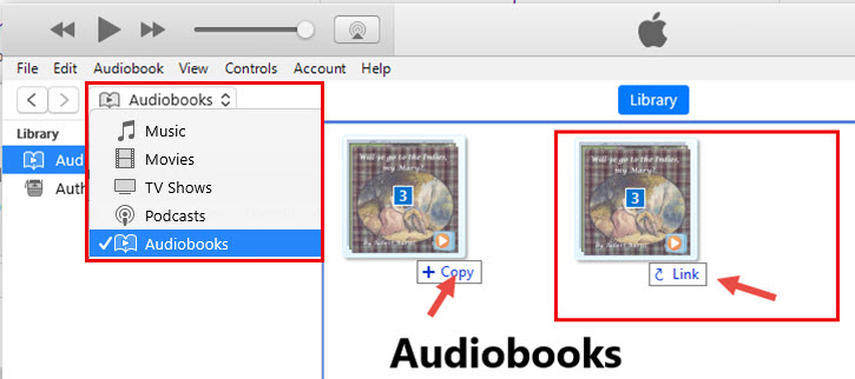
3. iTunes 환경설정을 열고, 일반 탭에서 가져오기 설정을 선택합니다. 그런 다음, MP3 인코더가 선택되어 있는지 확인합니다.
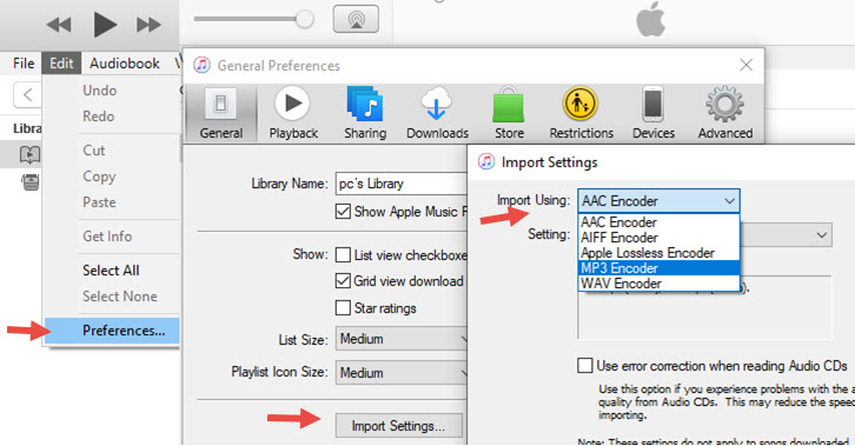
4. 변환하려는 M4B 파일을 선택한 후, 파일 > 변환 > MP3 버전 생성으로 이동합니다. macOS에서는 iTunes 메뉴 > 고급 > MP3 버전 생성으로 이동합니다.
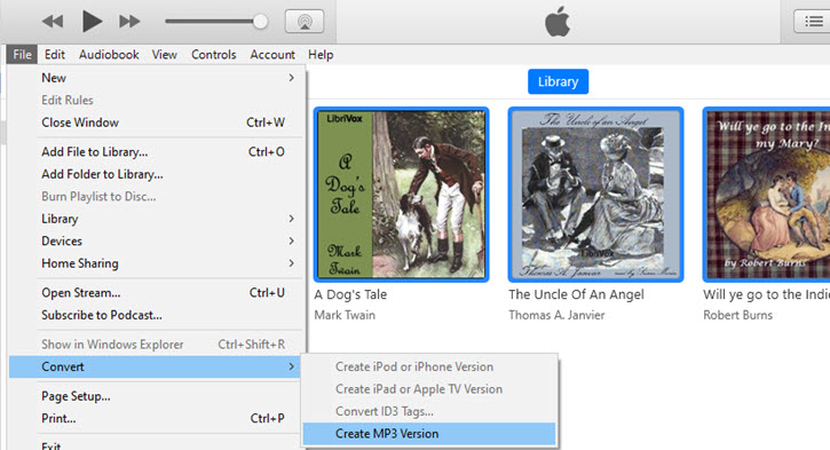
파트 4: 온라인에서 M4B를 MP3로 변환하는 방법
새로운 소프트웨어를 설치하고 싶지 않으신가요? 그럴 때는 CloudConvert를 사용해 보세요! 이 온라인 플랫폼은 다양한 파일 형식 간의 무손실 변환으로 유명하며, 사용이 간편합니다. 그러나 변환을 위해서는 안정적인 인터넷 연결이 필요합니다. CloudConvert를 사용하여 M4B 파일을 MP3로 변환하는 방법은 다음과 같습니다:
1. 브라우저에서 공식 CloudConvert 웹사이트를 검색하여 엽니다.
2. 웹사이트에서 M4B 형식을 입력 파일로 선택하고, 출력 형식으로 MP3를 선택합니다.
3. N파일 선택 버튼을 클릭하여 변환할 M4B 파일을 업로드합니다.
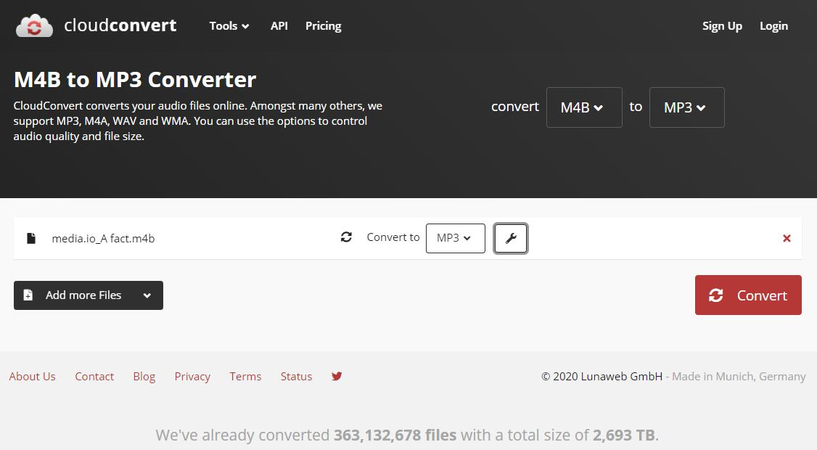
4. 고급 설정을 조정하려면 회색 렌치 아이콘을 클릭하여 추가 옵션을 설정할 수 있습니다.
5. 설정을 완료한 후 변환 버튼을 눌러 변환을 시작합니다.
6. 변환이 완료되면 다운로드 버튼을 클릭하여 MP3 파일을 다운로드합니다.
파트 5: 보너스 팁. Windows와 Mac에서 다른 오디오 포맷을 어떻게 변환하나요?
M4B나 MP3 외의 다른 파일 형식으로 변환하고 싶으신가요? 그럴 때는 HitPaw Univd (HitPaw Video Converter)를 사용해 보세요! 이 혁신적인 플랫폼은 최고 수준의 기술을 통해 손실 없이 매끄럽게 변환할 수 있습니다. HitPaw Univd는 다양한 오디오 및 비디오 형식을 지원하며, 쉽고 빠르게 변환 작업을 완료할 수 있습니다.
HitPaw Univd의 주요 기능
- 품질 저하가 전혀 없는 무손실 변환
- 생산성 향상을 위한 일괄 변환 지원
- 다른 경쟁사보다 훨씬 빠르고 원활한 변환
- 다양한 파일 형식 지원
HitPaw Univd로 오디오 파일을 변환하는 방법
HitPaw Univd를 사용하면 손실 없이 오디오 파일을 변환할 수 있습니다. 아래의 단계를 따라 변환 작업을 진행하세요:
스텝 1: 오디오 파일 가져오기
HitPaw Univd를 실행하고, 파일 추가 옵션 옆에 있는 드롭다운 메뉴에서 오디오 추가를 선택합니다. 또는 원하는 파일을 변환 보드에 드래그 앤 드롭하여 추가할 수 있습니다.

참고: 동영상에서 오디오를 추출하려면 동영상 추가 옵션을 선택하거나 동영상을 끌어다 놓으면 됩니다.
스텝 2: 오디오 형식 선택
각 파일의 오른쪽 하단에 있는 역삼각형을 클릭하여 원하는 오디오 포맷을 선택합니다. 모두 변환을 선택하여 모든 파일을 통합된 출력 형식으로 변환할 수도 있습니다.
출력 형식 목록에서 오디오 탭으로 이동하여 원하는 형식을 선택하고, 출력 품질을 설정합니다.

추가로 편집 아이콘을 클릭하여 비트 전송률, 샘플 속도, 인코더 등 형식 매개변수를 조정할 수 있습니다.

설정을 완료하면 기본 인터페이스에서 파일 형식과 크기 정보를 확인하세요.

스텝 3: 오디오 변환
변환 버튼을 클릭하여 변환을 시작합니다. 모든 파일을 한 번에 변환하려면 모두 변환을 선택하세요.

스텝 4: 변환된 파일에 액세스
변환된 탭으로 전환하여 변환된 파일에 액세스 합니다. 변환된 파일을 확인하려면 폴더 열기를 클릭하거나, 파일을 다시 편집하려면 편집 목록에 추가를 클릭합니다.

파트 6: M4B를 MP3로 변환하는 방법에 대해 자주 묻는 질문
Q1. M4B를 MP3로 변환하는 가장 좋은 프로그램은 무엇인가요?
A1. M4B를 MP3로 변환하는 데 사용할 수 있는 여러 프로그램이 있으며, Windows에서는 VLC Media Player, Mac에서는 iTunes, 온라인에서는 소프트웨어 설치 없이 웹 브라우저에서 바로 사용할 수 있는 CloudConvert가 있습니다.
Q2. VLC로 M4B를 MP3로 변환할 수 있나요?
A2. 예, VLC 미디어 플레이어를 사용하면 M4B 파일을 MP3로 변환할 수 있습니다. 하지만 출력 파일 크기가 커지고 대량 변환을 지원하지 않는 등 몇 가지 단점이 있습니다. VLC는 기본적인 변환 기능을 제공하지만, 대량 변환 및 고급 편집 기능에는 제한이 있을 수 있습니다.
마무리
결론적으로, M4B에서 MP3로 변환하는 과정은 흔하지만, M4B가 지원하는 챕터 정보는 MP3에서 지원되지 않아 각 장마다 별도의 MP3 파일을 만들거나 챕터 정보를 잃어버리게 됩니다. 이를 해결하기 위해 VLC 미디어 플레이어, iTunes, CloudConvert와 같은 도구를 사용할 수 있습니다.
또한, MP3를 M4A로 또는 그 반대로 변환하려면 HitPaw Univd를 활용할 수 있습니다!






 HitPaw VikPea
HitPaw VikPea HitPaw FotorPea
HitPaw FotorPea HitPaw VoicePea
HitPaw VoicePea 

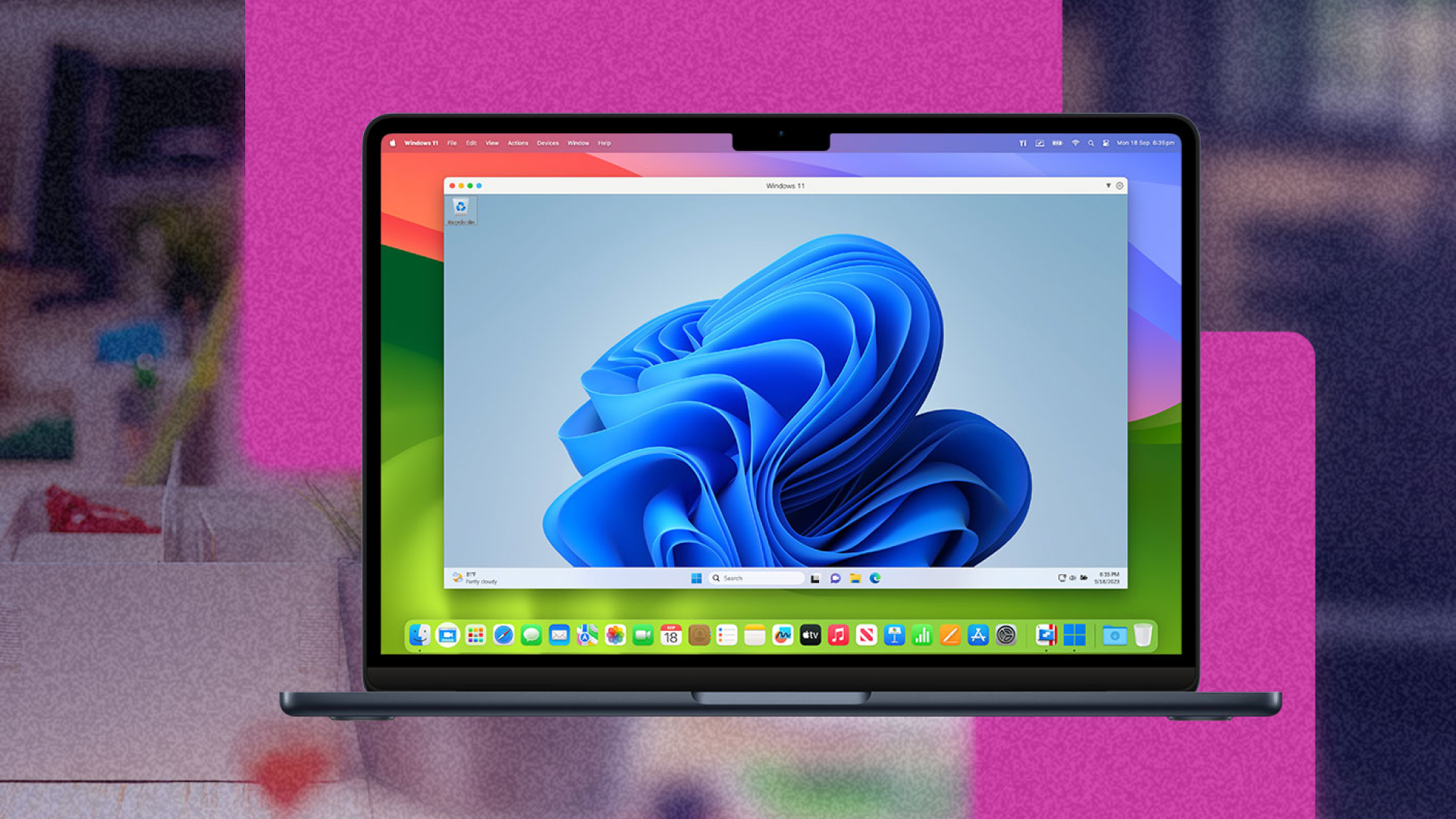

이 문서 공유하기:
제품 등급을 선택하세요:
김희준
편집장
프리랜서로 5년 이상 일해왔습니다. 새로운 것들과 최신 지식을 발견할 때마다 항상 감탄합니다. 인생은 무한하다고 생각하지만, 제 자신은 한계를 모릅니다.
모든 기사 보기댓글 남기기
HitPaw 기사에 대한 리뷰 작성하기